Birçok oyuncu tercih etti Logitech G430 Oyun Kulaklığı oynatma ve kayıt cihazı olarak. Bu kulaklık aynı zamanda ilgili bir sürücü gerektirir. Bu yazıda size Logitech G430 sürücüsünü nasıl indirip kuracağınızı göstereceğiz.
Logitech G430 sürücüsünü indirmek ve yüklemek için 2 yöntem:
manuel olarak – Logitech web sitesinden G430 kulaklığınız için en son sürücü sürümünü veya yazılımı manuel olarak indirebilir ve yükleyebilirsiniz. Bu, sizden zaman ve yeterli bilgisayar becerisi gerektirir.
Otomatik (Önerilen) - İle Sürücü Kolay PRO benimle gelir misin iki tıklama Logitech G430 Kulaklık sürücünüz de dahil olmak üzere tüm sorunlu aygıt sürücülerini otomatik olarak güncelleyin
Yöntemler Windows 10, 7 ve 8/8.1'de çalışır.
Yöntem 1: Logitech G430 sürücüsünü manuel olarak indirin ve yükleyin
ziyaret Logitech'in resmi destek sayfası Logitech G430 oyun kulaklığınız için ilgili yazılım ve sürücüleri buradan edinebilirsiniz. Lütfen yalnızca işletim sisteminizle uyumlu yazılımı indirip yüklediğinizi unutmayın. uyumlu dır-dir.
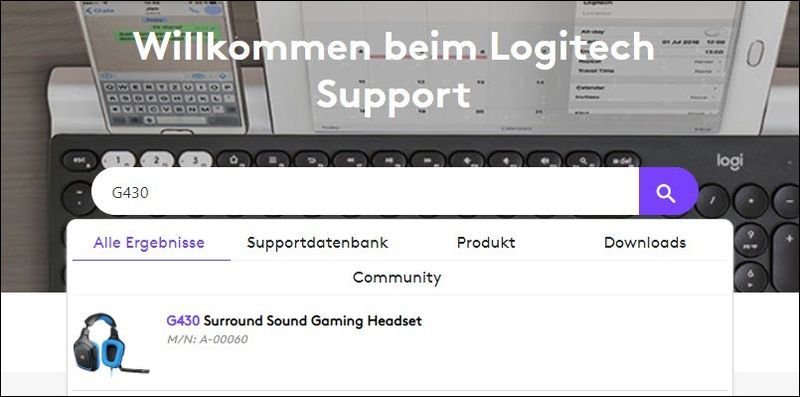
Arama kutusunu almak için yukarı kaydırın.
Yöntem 2: Logitech G430 sürücülerini otomatik olarak güncelleyin
Manuel sürücü güncellemesini zahmetli bulurken Logitech kulaklık sürücünüzün yanı sıra diğer sürücüleri güncellemek istiyorsanız, Sürücü Kolay bu görevi bırakın.
Sürücü Kolay sisteminizi otomatik olarak algılar ve bunun için doğru sürücüleri bulur. Yanlış sürücüyü indirip kurma riskini almanıza veya kurulum sırasında hata yapma endişesi duymanıza gerek yok.
ile BEDAVA- veya İÇİN Driver Easy sürümü sürücü güncellemesi yapabilir. Ama bununla Profesyonel sürüm her şeyi seninle yapmak sadece 2 tıklama (ve sen tam destek Örneğin 30 günlük para iade garantisi ).
bir) İndirmek ve Driver Easy'yi yükleyin.
2) Çalıştır Sürücü Kolay kapat ve tıkla Şimdi Tara . Driver Easy, bilgisayarınızı baştan sona tarayacak ve sorunlu sürücüleri bulacaktır.
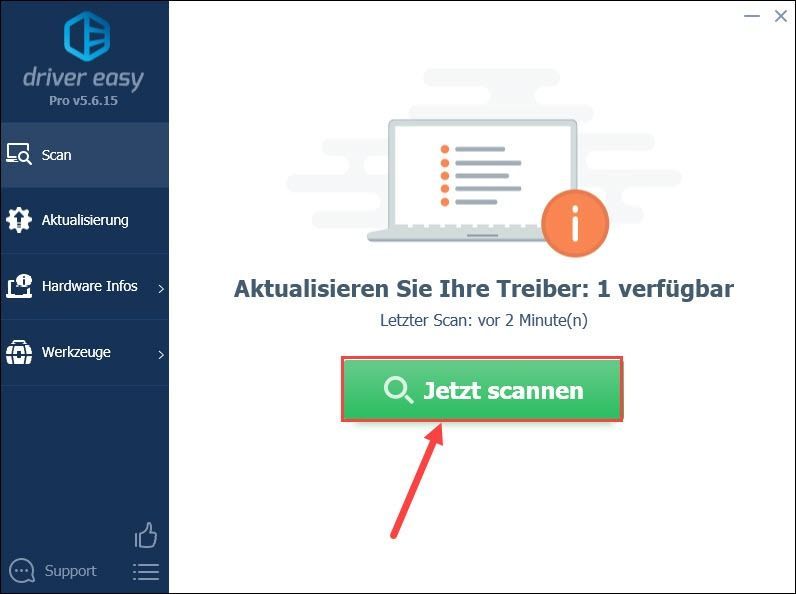
3) tıklayın Güncelleme Sonraki Logitech G430 Oyun Kulaklığı en son sürücü sürümünü indirmek ve yüklemek için.
Ya da yapabilirsin Hepsini yenile Sisteminizdeki tüm sorunlu aygıt sürücülerini otomatik olarak güncellemek için tıklayın.
(Her iki durumda da, Profesyonel sürüm gerekli.)
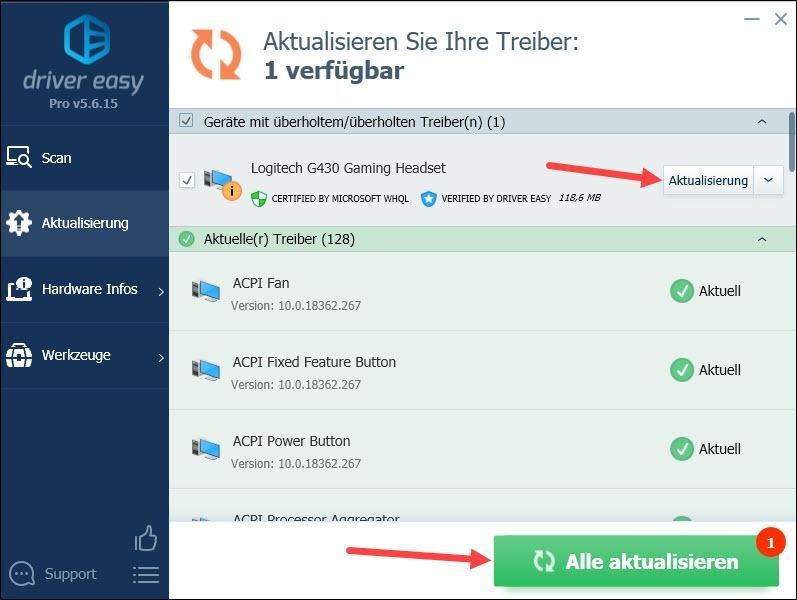
Dipnot : Sürücülerinizi güncellemek için Driver Easy'nin ÜCRETSİZ sürümünü de kullanabilirsiniz, ancak manuel olarak yapmanız gereken bazı adımlar vardır.
4) Değişikliklerin etkili olması için bilgisayarınızı yeniden başlatın.
Umarım bu rehber size yardımcı olur. Başka sorularınız varsa, lütfen aşağıya bir yorum yazın.
- Logitech
- Logitech Oyun Yazılımı
- pencereler


![Cyberpunk 2077: Grafik kartı tam olarak kullanılmıyor [Çözüldü]](https://letmeknow.ch/img/other/46/cyberpunk-2077-grafikkarte-wird-nicht-voll-ausgelastet.jpg)

![[ÇÖZÜLDÜ] Windows 11 Ses Yok](https://letmeknow.ch/img/knowledge/10/windows-11-no-sound.jpg)

